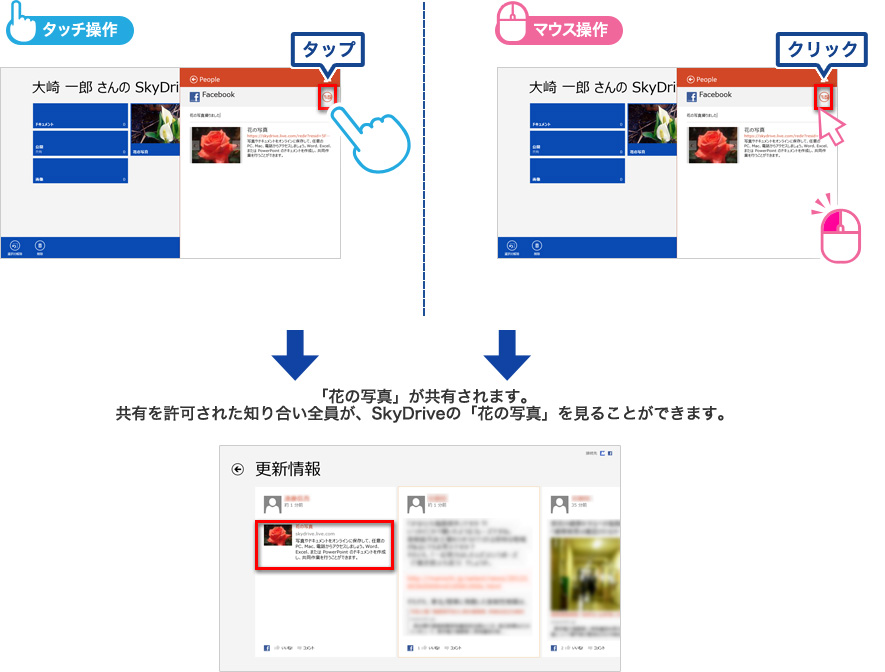![]()
![]()
![]()
![]()
![]()
![]()

SkyDrive(スカイドライブ)は、無料で利用できるインターネット上のファイルの保管場所です。
ここに写真、動画、文書などを保存(以降、SkyDriveに保存することを「アップロード」とよびます)すれば、いつでも、どこからでもアクセスできます。
アップロードしたファイルを友人や家族など、相手を選んで共有することもできます。
ここでは、スタート画面にある「SkyDrive」アプリを使ってファイルをアップロードする方法と、そのファイルを友人や家族と共有する方法について説明します。

ここでは、例として、SkyDriveに「花の写真」というフォルダを作り、そのフォルダに花の写真をアップロードする手順を説明します。
例ですので、お好きなフォルダやファイル名に変えて自由にファイルをアップロードしてみてください。

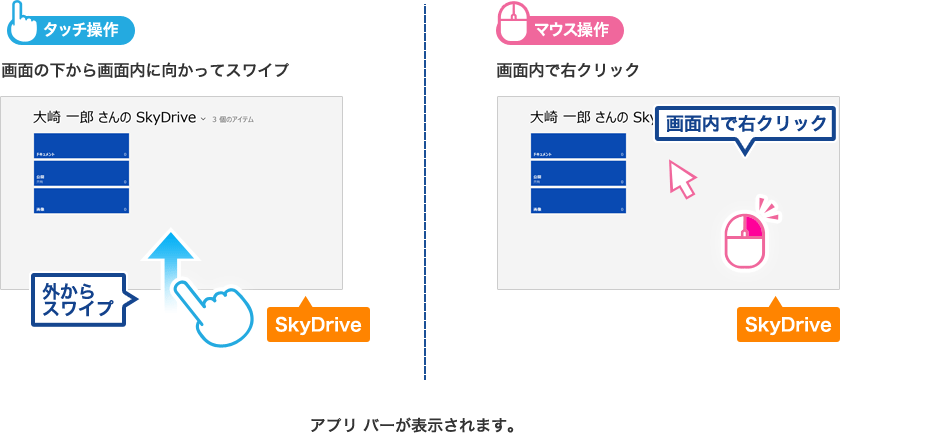
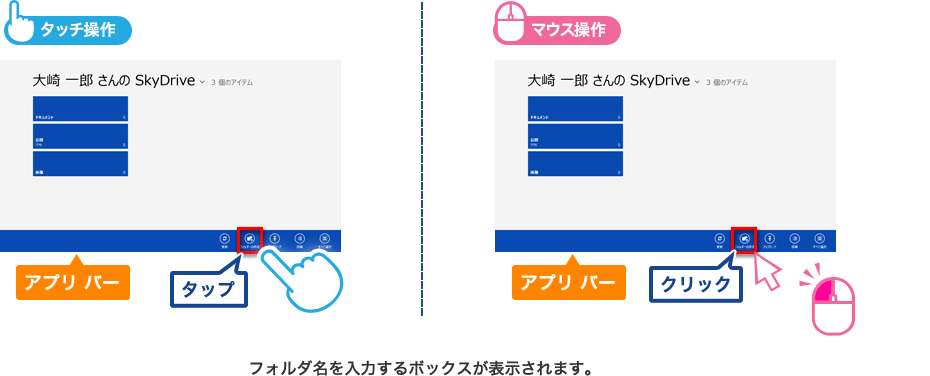
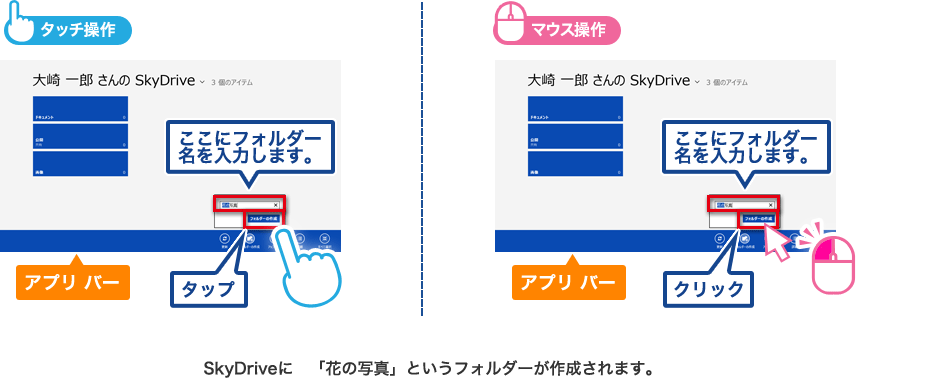
この手順で「花の写真」フォルダーに移動するのは、移動したフォルダーにファイルをアップロードするためです。

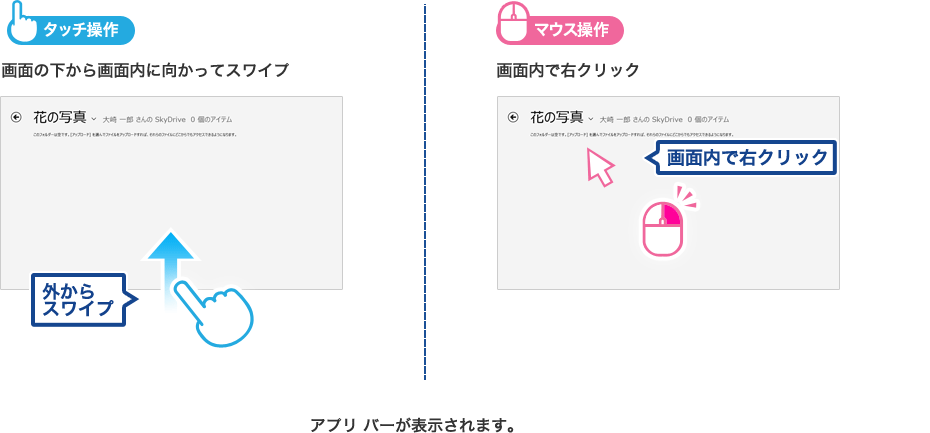
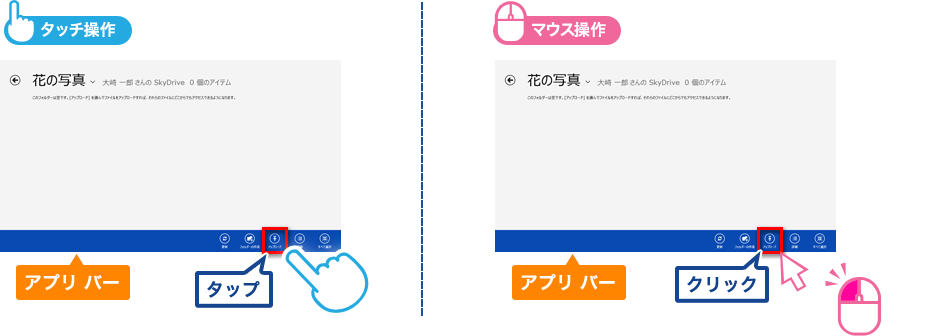
実際にファイルをアップロードするときは、ここで写真が保存されている場所を選んでください。
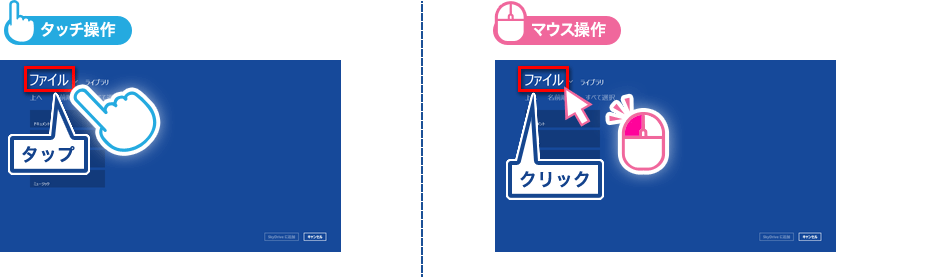
実際にファイルをアップロードするときは、ここで写真が保存されている場所を選んでください。
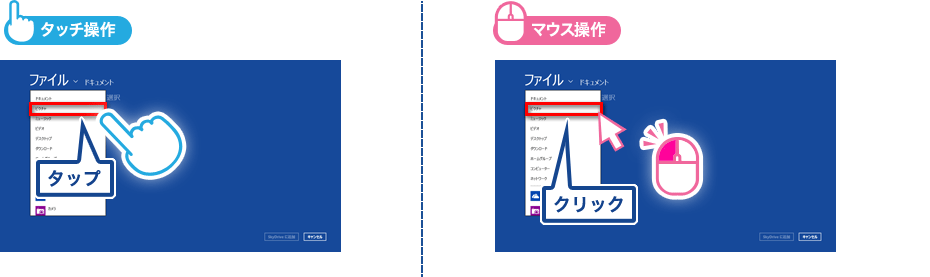
実際にファイルをアップロードするときは、ここで写真が保存されている場所を選んでください。
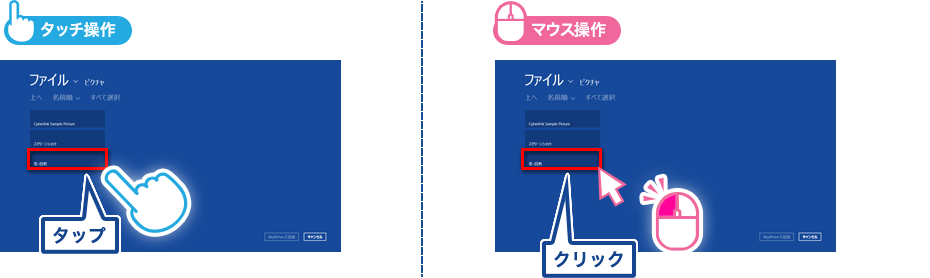
ほかにアップロードしたいファイルがあれば、次々とタップ(またはクリック)すれば選べます。
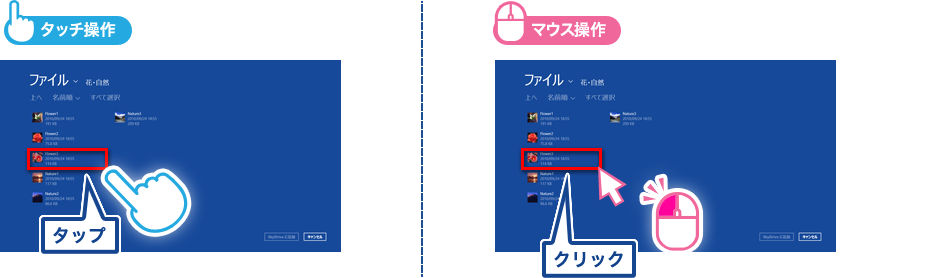
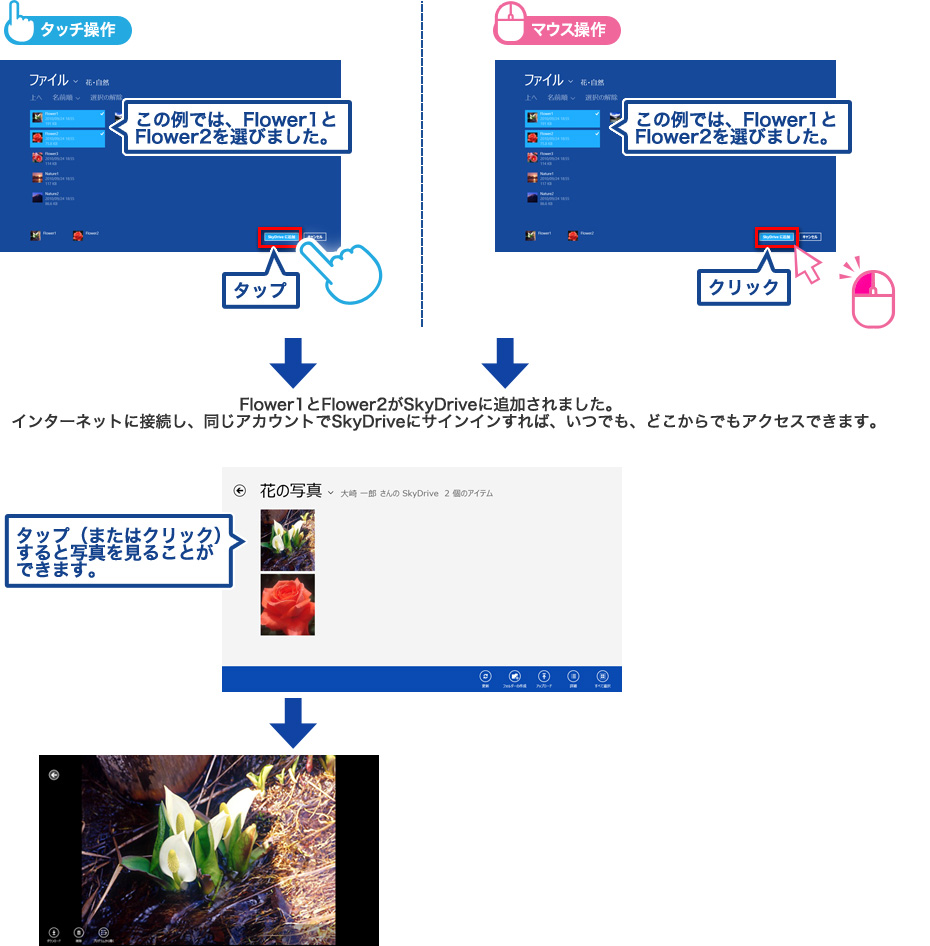

ここでは例として、Facebookに登録している知り合いと、SkyDriveにある「花の写真」フォルダを共有します。
これによって、Facebookの知り合いがこのフォルダにアクセスできるようになり、「花の写真」をみることができます。
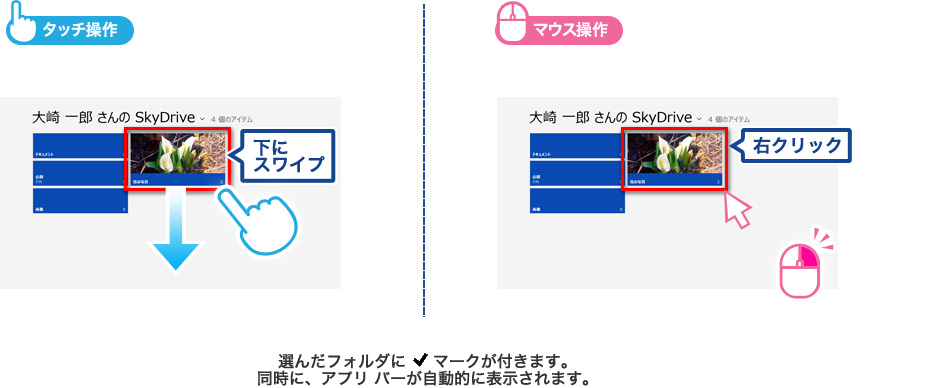
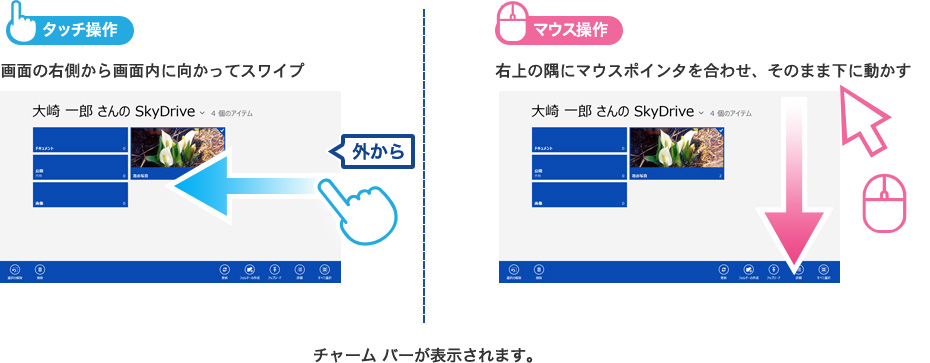
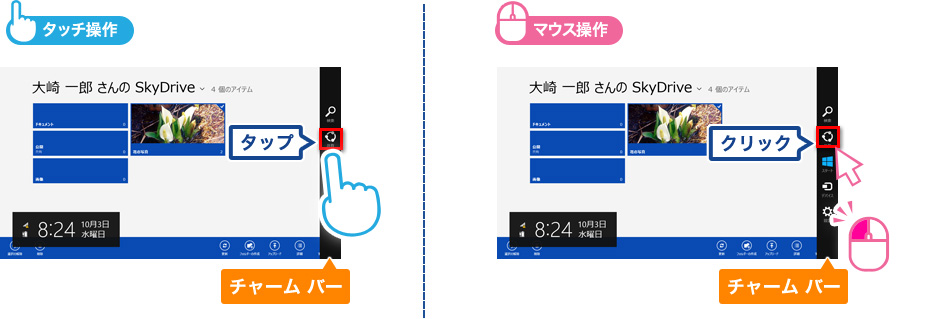
Peopleアプリの設定をおこなっていない場合は先に進めません。まだ設定していない場合には、メッセージに従ってPeopleアプリから設定することができます。
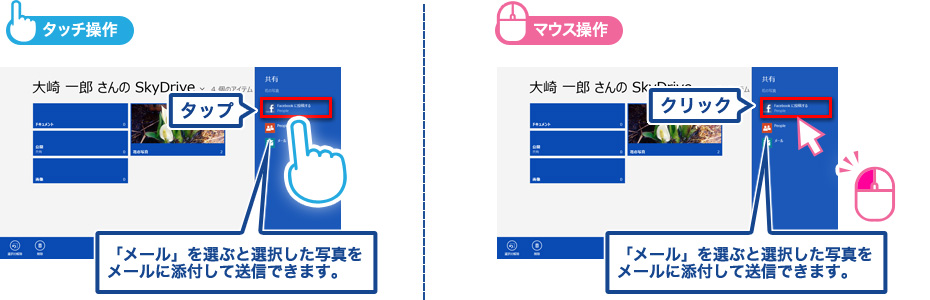
メッセージの編集や追加をするときは、「送信」する前におこないます。